Tabloda LOD İfadeleri: Nasıl Çalışır? [Yeni Başlayanlar İçin Kılavuz]
Yayınlanan: 2020-03-26Tableau, dünyadaki en popüler ve yaygın olarak kullanılan veri görselleştirme araçlarından biridir. Aracın birincil amacı, verilerin çağrışımlarını görmenizi ve anlamanızı sağlamaktır. Tableau'nun özellikleri, veri içgörülerini anlamlı ve eyleme geçirilebilir iş içgörülerine dönüştürmek için tasarlanmıştır. Tablo veri görselleştirme hakkında daha fazla bilgi edinin.
Tableau veri hesaplamalarına odaklandığından, fikirleri bir hesaplama dilinde ne kadar iyi ifade ederseniz, eldeki verilerden o kadar iyi anlamlar üretebilirsiniz. İşte tam da bu nedenle Tableau Level of Detail (LOD) ifadeleri tanıtıldı. Tableau ve diğer verilerle ilgili araçlar hakkında daha fazla bilgi edinmek için en iyi üniversitelerden veri bilimi çevrimiçi sertifikalarımıza göz atın.
Tableau Level of Detail (LOD) ifadeleri Tableau 9.0'da tanıtıldı. Bu LOD ifadeleri, basit ifadeler kullanarak güçlü kavramları ifade etmenizi sağlar.
İçindekiler
Tableau LOD İfadeleri nelerdir?
Tableau LOD ifadeleri, tek bir görselleştirmede birden çok ayrıntı düzeyi içeren soruların yanıtlarını bulmak için kullanabileceğiniz güçlü araçlardır. LOD ifadelerini kullanarak, görselleştirmenin ayrıntı düzeyinde olmayan toplamaları hesaplayabilirsiniz. Toplama değerlerini veri görselleştirmelerine isteğe bağlı yollarla dahil edebilirsiniz. Ayrıca, LOD ifadeleri, hesaplamalarınızdaki ayrıntı düzeyini belirlemek için size daha fazla kontrol sağlar.
Şimdi lafı fazla uzatmadan Tableau LOD ifadeleri hakkında detaylı bir tartışmaya geçelim.
Tablo LOD İfadeleri
İlk beş Tableau LOD ifadesi şunlardır:
1. SABİT LOD
Bu ifade, görünümde bulunan diğer boyutlara başvurmadan belirtilen boyutları kullanarak değerleri hesaplayabilir. Bu LOD ifadesi, görünümdeki bağlam filtreleri, veri kaynağı filtreleri ve ayıklama filtreleri dışında herhangi bir filtreyi dikkate almaz.
{ SABİT [Bölge] : SUM([Satış]) }
2. LOD DAHİL
Bu ifade, görünümdeki boyutlarla birlikte belirtilen boyutları kullanarak değerleri hesaplar. Bu LOD ifadesi, görünümde olmayan bir boyutu dahil etmek istediğiniz durumlar için en uygunudur.
{ DAHİL [Müşteri Adı] : SUM([Satış]) }
3. LOD'u HARİÇ ET
Bu ifadeler, bir ifadeden boyutları çıkarmak için tasarlanmıştır. Esasen, görünümün ayrıntı düzeyinden boyutları çıkarırlar.
{HARİÇ [Bölge]: SUM([Satış])}
Okuyun: Hindistan'da Tableau Geliştirici Maaşı
4. Satır Seviyesi
Genellikle, Tableau'da, toplanmayan veri kaynağı sütunlarına başvuran ifadeler, temel alınan tablodaki her satır için hesaplanır. Dolayısıyla buradaki ifadenin boyutluluğu satır seviyesidir . Aşağıda satır düzeyinde bir ifade örneği verilmiştir:
[Satış] / [Kar]
Bu ifade, veritabanının her satırını değerlendirecek, burada her satırdaki Satış değeri, kâr oranını içeren yeni bir sütun üretmek için o satırdaki Kar değerine bölünecektir.
Bu tanımın hesaplamasını [ProfitRatio] ismiyle kaydedebilirsiniz. Adı veri bölmesinden bir rafa sürüklediğinizde, Tableau görünüm için hesaplanan alanı otomatik olarak toplayacaktır:
TOPLA[KarOranı]
5. Görünüm Düzeyi
Bu LOD'de, toplanan veri kaynağı sütunlarına başvuran ifadeler, görünümdeki boyutlar tarafından tanımlanan boyutta hesaplanır. Dolayısıyla ifadenin boyutluluğu görüş düzeyidir. İşte bir görünüm seviyesi ifadesi örneği:
SUM(Satış) / SUM(Kar)
Bu hesaplamayı veri bölmesinden bir rafa sürükleyebilirsiniz veya geçici bir hesaplama olarak doğrudan bir rafa da yazabilirsiniz ve Tableau aşağıdaki gibi bir AGG işlevine dahil edecektir:
AGG(SUM(Satış) / SUM(Kar))
Buna Toplam Hesaplama (ACG) denir.
Ayrıca okuyun: Tableau Architecture
6. Tablo Kapsamlı
Ayrıntı ifadelerinin satır ve görünüm düzeyi dışında, herhangi bir kapsam belirleme anahtar sözcüğü kullanmadan tablo düzeyinde bir Tableau LOD ifadesi de tanımlayabilirsiniz. İşte Tablo Kapsamlı LOD'nin basit bir örneği. Aşağıdaki {MIN([Order Date])} ifadesini yazarsanız , tüm tablo için minimum (en erken) sipariş tarihini döndürür.
Tablo Kapsamlı LOD, boyut bildirimi olmayan SABİT LOD'un eşdeğeridir. Buna göre ifade aşağıdaki gibi olacaktır:
{DÜZELTİLDİ: MIN([Sipariş Tarihi])}
LOD ifadeleri nasıl oluşturulur?
İşte üç basit adımda Tableau LOD ifadelerini nasıl oluşturabileceğiniz!.
1. Adım: Görselleştirmeyi yapılandırın
- Öncelikle Tableau Desktop'ı açmalı ve Sample-Superstore kayıtlı veri kaynağına bağlanmalısınız.
- Şimdi, yeni bir çalışma sayfasına gitmelisiniz.
- Boyutlar altındaki Veri bölmesi bölümüne gidin ve Bölge'yi Sütunlar rafına sürükleyin.
- Son olarak, Ölçüler altındaki Veri bölmesine gidin ve Satışları Satırlar Rafına sürükleyin.
Bu dört adımı tamamladıktan sonra, aşağıdaki gibi her bölge için satışların toplamını gösteren bir çubuk grafik göreceksiniz:

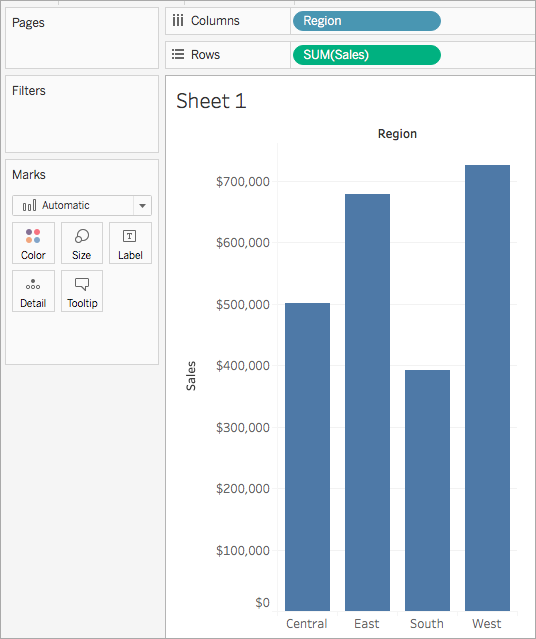
Kaynak
2. Adım: LOD ifadesini oluşturun
Artık bölge başına satışların toplamını gördüğünüze göre, her bölge için müşteri başına ortalama satışları görmek için bir LOD ifadesi oluşturabilirsiniz. Bunu yapmak için aşağıdaki şekilde bir LOD ifadesi kullanabilirsiniz:
- Önce Analiz'i seçin ve ardından Hesaplanan Alan Oluştur seçeneğine gidin .
- Önünüzde görünen Hesaplama düzenleyicisine aşağıdakileri girin:
– Hesaplamayı “ Müşteri Başına Satış ” olarak adlandırın.
– Aşağıdaki LOD ifadesini girin: { INCLUDE [Customer Name] : SUM([Sales]) }
- Bittiğinde, Tamam'a tıklayın. Şimdi, yeni oluşturulan LOD ifadesi, Ölçüler altındaki Veri bölmesine eklenecektir.
Adım 3: Görselleştirmede yeni oluşturulan LOD ifadesini kullanın
- Ölçümler altındaki Veri bölmesine gidin ve Müşteri Başına Satışları Satırlar rafına sürükleyin ve SUM ( Sales) öğesinin soluna yerleştirin.
- Şimdi Satırlar rafına gidin ve Müşteri Başına Satış'a sağ tıklayın ve Ölçü (Toplam) > Ortalama öğesini seçin .
- Nihai sonuç, tüm satışların ve her bölge için müşteri başına ortalama satışların toplamı olacaktır.
Artık her bölge için hem tüm satışların toplamını hem de müşteri başına ortalama satışları görebilirsiniz. Örneğin, çubuk grafikte, Orta bölgede satışların toplamda yaklaşık 500.000 ABD Doları olduğu ve her bir müşteri için ortalama satışın yaklaşık 800 ABD Doları olduğu görülmektedir.
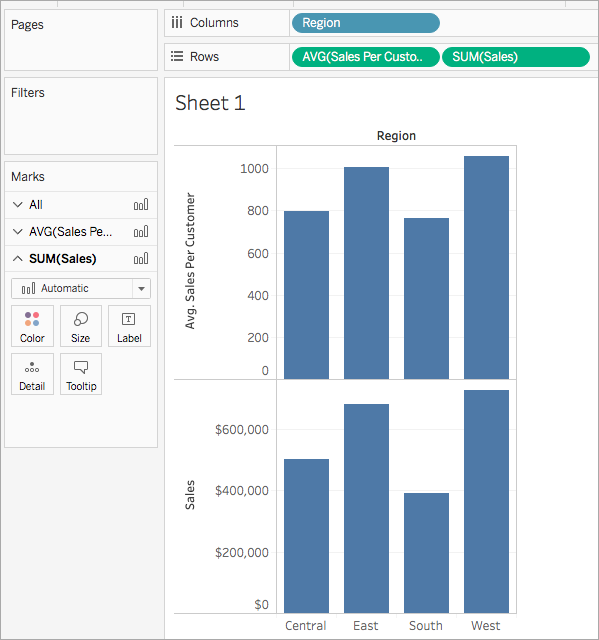
Kaynak
Tablo LOD: Sınırlamalar
Tüm Tableau LOD ifadeleri aşağıdaki sınırlamalara ve kısıtlamalara sahiptir:
- Kayan nokta ölçümlerine başvuran LOD ifadeleri, ifadedeki değerlerin karşılaştırılmasını gerektiren bir görünümde kullanıldığında öngörülemeyen davranışları gösterebilir.
- LOD ifadeleri için, bir boyutsallık bildiriminde bir parametreye başvurduğunuzda, parametre değerini değil, her zaman parametre adını kullanmalısınız.
- Veri karıştırma işlemini gerçekleştirirken, ikincil veri kaynağından bir ayrıntı düzeyi ifadesi kullanmadan önce birincil veri kaynağından bağlantı alanının görünümde olduğundan emin olmalısınız.
Çözüm
Bunu ilginç bulduysanız, benzersiz tuhaflıklarını ve avantajlarını öğrenmek için Tableau LOD ifadelerini denemekten çekinmeyin!
UpGrad'daki Veri Biliminde Yönetici PG Programına bugün katılın ve büyüyen geliştiricilerin bir parçası olun. Daha fazla bilgi için bizimle iletişime geçin, yöneticilerimizden biri sizi bu süreçten geçirecektir.
Tableau'yu hesaplama amacıyla nasıl kullanabiliriz?
Tableau'da hesaplanmış bir alan oluşturma adımları aşağıdaki gibidir: -
1. Tablo'yu açın ve Tablo çalışma sayfasında Analiz > Hesaplanan Alan Oluştur'a gidin.
2. Hesaplama Düzenleyicisi açılacaktır. Orada, hesaplanan alana bir ad verin.
3. Ardından, Hesaplama Düzenleyicisi'nde istediğiniz herhangi bir formül. Fonksiyonlar, alanlar ve operatörlerin tümü formüllerde kullanılır.
4. Önceki adımları tamamladığınızda Tamam'a tıklayın.
Veri bölmesinde artık yeni bir hesaplanmış alan var. Yeni alanın nicel verileri hesaplaması durumunda, Measures'a eklenir. Nitel verileri hesaplıyorsa Dimensions'a eklenir. Görünümdeki hesaplanan alan artık kullanıma hazırdır.
Tableau kullanırken kodlama bilgisi gerekli midir?
Kesinlikle hayır! Tableau öncelikle veri görselleştirme ile ilgilenir. Çizelgeleri çizmek için harcanan emeğin çoğu, üst düzey bir sürükle ve bırak deneyimiyle otomatikleştirildiğinden, minimum istatistik eğitimi ile yeni başlayanlar bu yeteneği hızla alabilir. Bu sürükle ve bırak tekniği, Tableau'nun yalnızca grafikler oluşturmak için manuel olarak kod girmelerini gerektirerek kullanıcıda daha fazla stres yaratma ihtiyacını ortadan kaldırır. Tableau, özel SQL birleştirmeleri sağlamasına rağmen, yazılıma okunduğunda verilerin nasıl işlenebileceği konusunda sınırlara sahiptir. Sonuç olarak, Tableau'ya giren her türlü veri, kullanılmadan önce çeşitli ETL yöntemleri kullanılarak temizlenmelidir.
Tableau'da INCLUDE ve FIXED LOD birbirinden nasıl farklıdır?
INCLUDE LOD ifadeleri daha ayrıntılı hesaplamalar yapmak için kullanılırken, hariç tutma LOD ifadeleri daha az ayrıntılı hesaplamalar yapmak için kullanılır. Görünümdeki boyutlara başvurmadan, SABİT düzeyde ayrıntı ifadeleri, sağlanan boyutları kullanarak bir değer hesaplar. Parçacık derecesi hesaplamadan bağımsız kaldığında, SABİT LOD ifadeleri kullanılır. Veritabanında ince bir ayrıntı düzeyinde hesaplama yapmanız gerektiğinde, INCLUDE ayrıntı düzeyi ifadeleri yardımcı olabilir.
